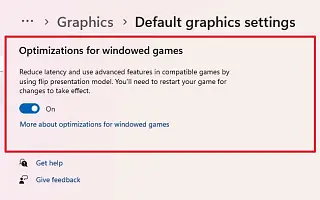Ovaj je članak vodič za postavljanje sa snimkama zaslona za one koji traže kako omogućiti optimizacije za igre s prozorskim načinom rada u sustavu Windows 11.
Windows 11 22H2 uvodi “optimizaciju igre s prozorima”, značajku koja utječe na način prezentacije DirectX 10 i 11 igara s prozorima i bez obruba. “Prezentacija” definira proces prikazivanja igre u okviru na najoptimalniji način, omogućujući dosljednije iskustvo bez obzira igrate li igricu u modu preko cijelog zaslona ili u modu prozora.
Ukratko, značajka Gaming za Windows 11 nadograđuje naslijeđeni model prezentacije igre na noviji model, poboljšavajući latenciju i otključavajući druge značajke kao što su Auto HDR i Variable Refresh Rate (VRR).
ovajZnačajka radi samo s igrama DirectX 10 i 11 koje se izvode u prozorima i prozorima bez obruba, automatski HDR i VRR dostupni su samo na podržanim uređajima.
U nastavku dijelimo kako omogućiti optimizaciju za igre u prozorskom načinu rada u sustavu Windows 11. Nastavite se pomicati da provjerite.
Omogućite optimizacije za igre s prozorima u sustavu Windows 11
Ovaj vas članak vodi kroz korake za omogućavanje značajke “Optimiziraj igre u prozorskom načinu” u ažuriranju za Windows 11 2022.
Koristite sljedeće korake kako biste omogućili optimizaciju za Windows igre na Windows 11 22H2.
- Otvorite Postavke u sustavu Windows 11 .
- Pritisnite Sustav .
- Pritisnite karticu Prikaz .
- U odjeljku “Povezane postavke” kliknite Postavke grafike .

- U odjeljku “Postavke” kliknite opciju Promjena zadanih grafičkih postavki .
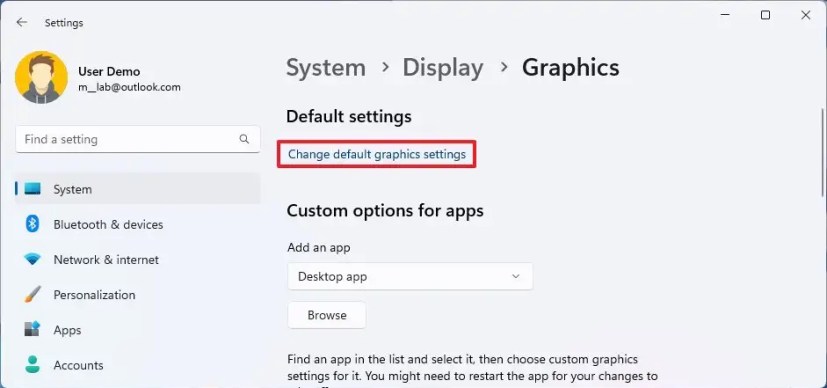
- Uključite prekidač “Optimiziraj Windows igru” .
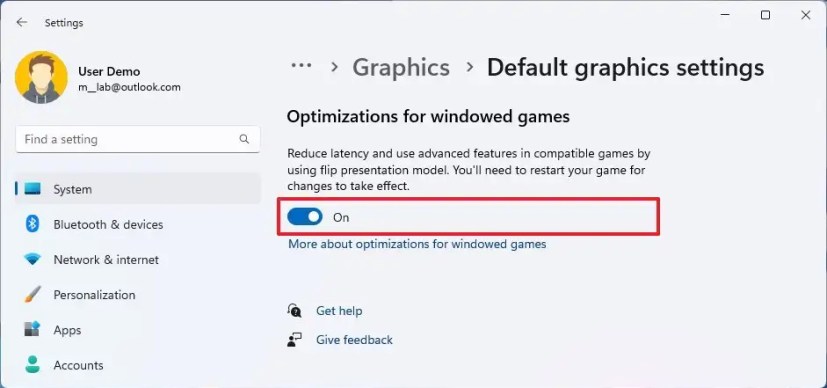
Nakon što dovršite korake, ova značajka može poboljšati latenciju na vašem uređaju i otključati druge značajke kao što su Auto HDR i Variable Refresh Rate (VRR).
Onemogućite optimizaciju za igre s prozorima u sustavu Windows 11
Da biste onemogućili optimizaciju igre po aplikaciji, slijedite ove korake:
- Otvorite Postavke .
- Pritisnite Sustav .
- Pritisnite karticu Prikaz .
- U odjeljku “Povezane postavke” kliknite Postavke grafike .

- Odaberite aplikaciju i kliknite gumb Opcije .
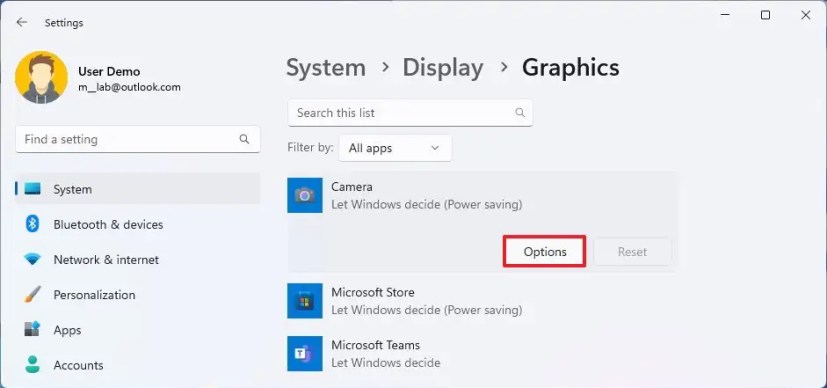
- Odaberite opciju “Onemogući optimizaciju za igre s prozorom” .

- Pritisnite gumb Spremi .
Dovršetak koraka onemogućit će posebne postavke za optimizaciju igre za određene aplikacije bez potrebe za potpunim onemogućavanjem značajke.
Gore smo vidjeli kako omogućiti optimizaciju za prozorske igre u sustavu Windows 11. Nadamo se da su vam ove informacije pomogle pronaći ono što vam je potrebno.